上網速度慢, 最常用工具就是測速, 而有哪些好用的測速工具呢?
SPEED TEST: https://www.speedtest.net/ 這是個老牌的測速工具, 也有 Android 與 iOS 的 APP.
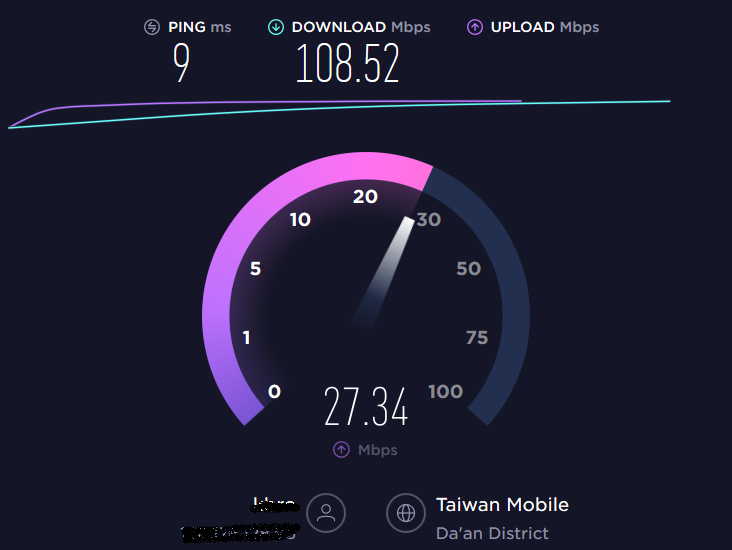
(speedtest)
上網速度慢, 最常用工具就是測速, 而有哪些好用的測速工具呢?
SPEED TEST: https://www.speedtest.net/ 這是個老牌的測速工具, 也有 Android 與 iOS 的 APP.
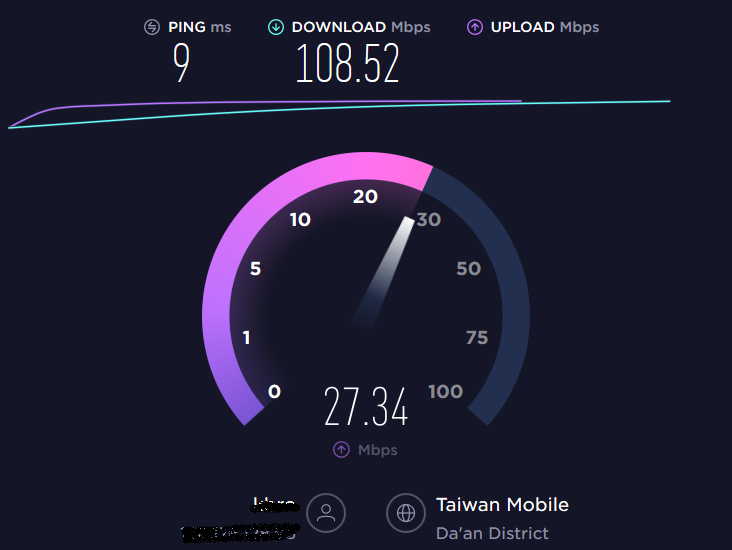
(speedtest)
最近在填寫商場活動表單時, 需要上傳發票檔案, 才發現原來 Google 表單也可以上傳檔案, 於是動手來試試.
新增一個表單, 然後在題型這裡選擇-檔案上傳, 會跳出一個提示:
作答者可將檔案上傳到雲端硬碟
檔案會上傳到表單擁有者的 Google 雲端硬碟。在表單中新增檔案上傳問題後,作答者必須登入 Google 才能回答問題。請務必只與你信任的對象共用這份表單。
看起來可以上傳檔案, 不過需要有 google 帳號且登入 google 帳號的狀況下才能上傳.
而上傳空間也預設總量為 1GB (此限制為1張表單內的使用空間量), 量到後也會停此收集這個表單作答. 網路上查了一下, 原來在 2017 年時, 就有這個功能了, 真是後知後覺, 沒關係, 還是動手來做一下:
https://forms.gle/GhpXvKrUEQEzLQhJ6
應用在做問卷時, 需要拍照, 或是上傳文件, 非常方便實用的一個表單功能.
PS. 用戶上傳的檔案會佔用自己的 google drive 空間, 並且以新開一個目錄的方式來收集檔案. 收集的檔案名稱最後會附加上用戶的google帳號名稱(display name), 雖然會佔用空間, 但也是確保能有效收集到檔案的方式, 在使用上要留意自己的空間是否充足. (如下圖, 擁有者都會是自己)
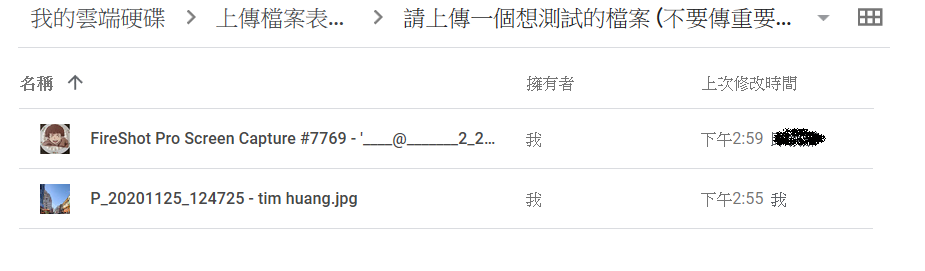
繼續閱讀:
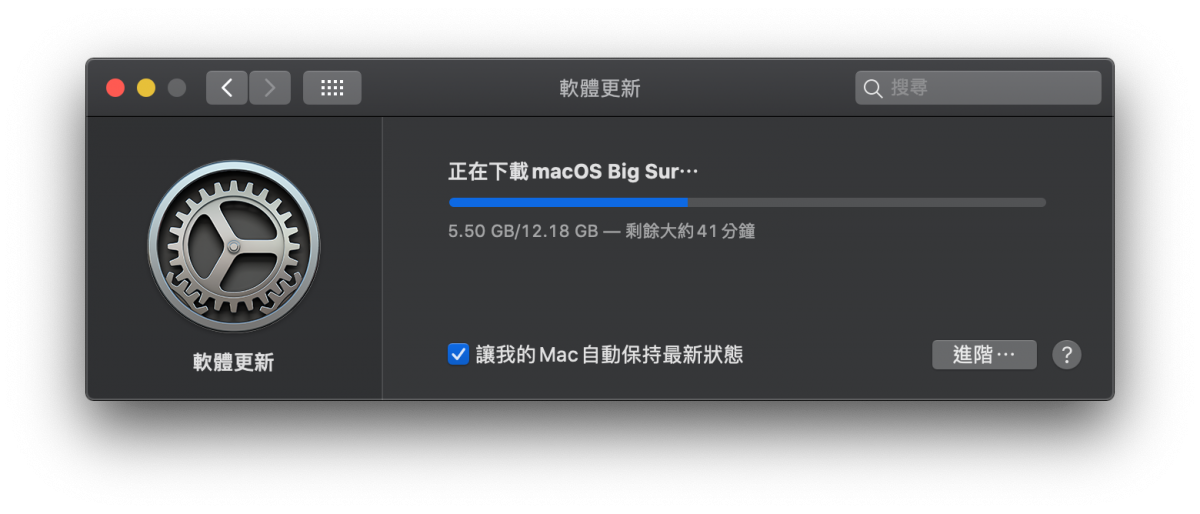
這個版本稱為 big sur 不是沒有道理的, 因為真的很大.
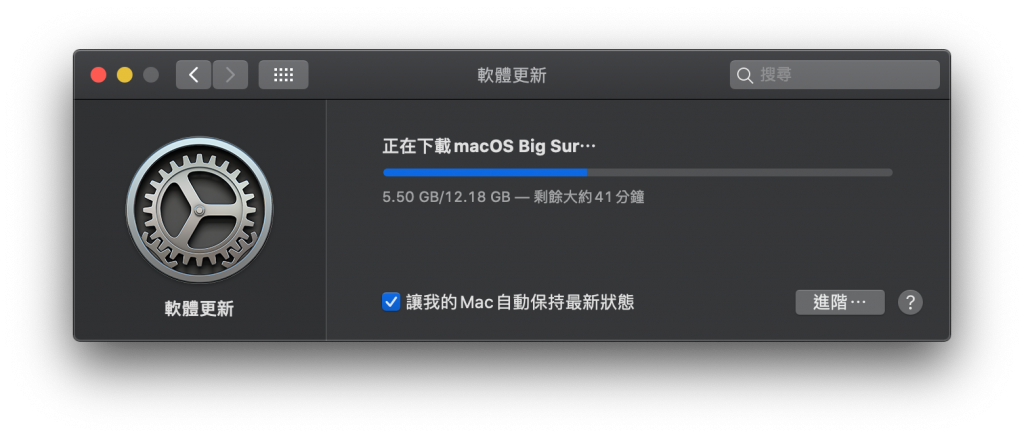
但是也是第一個同時支援 x86-64 / ARM64 處理器的 Mac OS 的版本, 這個版本就是 Mac OS 11的版本了.
https://en.wikipedia.org/wiki/MacOS_Big_Sur
在 2020/11/19 更新到 11.0.1 版本. 這個是為了Apple 自家處理器M1推出來, 無論如何, 這個同時可以用在 intel x86-64 與 ARM64 的版本第一個, 真的很有趣啊.
Apple 官網介紹: https://www.apple.com/tw/macos/big-sur/
相關新聞:
想快速上手 redis 這個好用高效能的資料庫嗎? 可以參考這個 redis 官方網站上的快速上手 lab:
藉由快速的互動與教學過程, 學習 redis 真的很方便.
這個管理工具, 是類似 cPanel、Plesk 這類的 hosting 服務的管理工具, 若是搭配 OpenLiteSpeed 版本的 web service 是完全免費的, 十分佛心.
而搭配 LiteSpeed 版本的 web service 的 CyberPanel Ent. 版, 在 1 domain 下, 2GB Ram 下也是每個月 0元, 可以參考價格說明:
https://cyberpanel.net/cyberpanel-enterprise/
而 OpenLiteSpeed 與 LiteSpeed Ent 版本有什麼差異, 可以參考這裡:
https://www.litespeedtech.com/products/litespeed-web-server/editions
安裝支援的系統有 Centos 7.x, Centos 8.x, Ubuntu 18.04, Ubuntu 20.04, 另外需要的條件有: Python 2.7, 1024MB or above Ram, 10GB Disk Space. 可以參考安裝說明:
https://cyberpanel.net/docs/installing-cyberpanel/
安裝完成後, 應用服務包含了 php (多版本), web, mysql, mail, ftp, dns, ssl 等, 十分方便, 另外管理介面使用 8090 port , 若希望管理介面也能用 let’s encrypt ssl 可以參考這篇的設定方式:
https://cyberpanel.net/docs/2-cyberpanel-on-ssl/
簡單說明, 也就是建立一個 website, 域名為你想用來管理的域名, 然後再到管理介面左側選單的 SSL, Hostname SSL, 選擇你想用的 website 域名後, 再按下 Issue SSL 即可.
他的 email service web 介面使用了 rainloop 也十分方便, 另外也支援了 DKIM 功能, 一樣能透過 SSL/TLS 加密 email 與使用 smtp / pop3 / imap 等方式來存取.
這個工具十分方便, 有在管理多虛擬主機的朋友們可以參考.
有時候需要一個小型空間來做網頁展示或是功能測試, 使用這個 tiiny.host 服務可以來解決這個應用需求.
免費, 可供使用 7天, 上傳是使用 zip 壓檔的檔案, 不超過 3MB, 付費的話可以使用不限時間, 而且空間更大一些.
快去試看看吧: https://tiiny.host?fpr=tim
好用的 uptimerobot 服務, 參考之前文章: https://diary.tw/archives/216
之前 public status page 是在付費版本才有的, 現在已能在免費版本建立, 可以利用這個功能建立更方便的監控介面, 官方的監控在這裡(也是實際的 demo):
https://status.uptimerobot.com/
設定好之後, 可以使用 standard url 如: https://stats.uptimerobot.com/xxxx 或自訂網域方式(它也會協助建立 free ssl)實施, 配合自訂密碼, 方便呈現完整的 monitor dashboard.
免費版本無法看到 weekly view 與 monthly view, 僅有 daily view (僅最後 7天). 但也十分能滿足一般應用了.
還有整合進 slack channel 功能也十分方便, 不同的通知模式, 增進使用便利性.
請參閱官方相關資料:
https://blog.uptimerobot.com/introducing-public-status-pages-yay/
https://blog.uptimerobot.com/status-pagescustom-domains-are-now-https-enabled/
這個問題很有趣, 在引用 mysql database connection 下的 datasource 時, 文字欄位要下篩選器, 來過濾資料, 發現中文字會篩選不出符合的結果, 英數字是沒問題的.
另外測了使用文字檔上傳的 csv 做 datasource 時, 則沒有這樣的問題.
於是查了一下資料, 有篇文章提到了這個問題與他的解法:
https://www.en.advertisercommunity.com/t5/Data-Studio/Filtering-with-utf-characters/td-p/1198985
居然是使用了 REGEXP_REPLACE 方式來新建立一個 computed field 進行使用, 是可行的, 不過想說用輕量一點的文字函數來試, 如 REPLACE, TRIM 居然都不行, 真是太奇妙了。
詳細的 function 可以參考:
https://support.google.com/datastudio/table/6379764?hl=en
[2020/2/25]
網友 Fion:
https://www.en.advertisercommunity.com/t5/Data-Studio/Filtering-with-utf-characters/td-p/1198985
這篇文章已經找不到了,請問用REGEXP_REPLACE 的方式來解決篩選器問題時,參數應該怎麼下?[2020/3/2]
回覆:
Hi, 你好, 該連結的確已失效, 這裡簡單說明一下作法, 就是在 [資料來源]這裡, 新增一個欄位, 以原欄位為 name 為例, 新建一個 new_name 的欄位, 把公式設為: REGEXP_REPLACE(name, ‘A’, ‘A’) 即可, 在設定篩選器時, 就可以使用 new_name 這個欄位來應用, 即可順利進行篩選.
來了. Dropbox 限制免費版只能有三個設備連結了.
https://help.dropbox.com/account/computer-limit
plus, profession, business 則維持沒有特別限制.
當然也不能說對與不對, 就是生意嘛, 套養殺, 這還蠻合理的, 只是限制三個似乎有點少, (因為也包含了行動設備, 若同時有四個或以上, 就得買 plus 或 profession 來用囉.
之前使用了 DJI 的 Mavic Air 進行 360 環景圖拍攝. 完成後, 導入手機使用 Google 相簿並無法使用環景檢視, 於是進行檢查與了解有關這個功能啟動的方式.
經檢查比對後, 主要是一個 XMP 標籤需要寫入, 若在手機上, 可以使用這個 APP 開啟後即可, 它會自行產生新圖含對應的標籤.
Android APP: Cover art Panorama 360 Camera:360 Photos for FB:Photosphere
https://play.google.com/store/apps/details?id=com.vtcreator.android360
iOS: Panorama 360 Camera
https://itunes.apple.com/tw/app/panorama-360-camera/id1034161360
若是在 PC 上可以使用一個小工具即可達成, 不過要注意該全景圖比例應為2:1 (如 4000×2000), 工具:
http://exiftool.sourceforge.net/
要寫入的標籤為 Projection Type 為 equiretangular 即可, 指令如下:
exiftool -ProjectionType=equiretangular test.jpg
這樣一來, 在 Google 相簿中, 即可順利辨識為 360環景, 也可以在 Line 與 FB 中分享對應的 360 環景圖.
參考資料:
https://developers.theta360.com/en/forums/viewtopic.php?f=4&t=2243
https://en.wikipedia.org/wiki/Extensible_Metadata_Platform
另外有 GUI for PC 的工具也可以參考:
https://www.colorpilot.com/exif.html